Macで動画や画像から透かしを消す方法4選
透かしがあると、写真や動画から魅力の大半が失われてしまいます。ゆえに透かしを消す必要があります。しかしながら、人々のほとんどは、簡単にMac上で透かしを消すために使用することができる方法を認識していません。そこで、本記事は簡単にMac上で透かしを消すための最善かつ簡単な方法のいくつかを紹介しています。
Part 1. 動画/画像から透かしを消す最高なMac透かし除去ソフト
Macで写真から透かしを消すことができる業界には多くのツールがあります。しかし、現在、最高のツールを得ることは難しいです。At such times, HitPaw Watermark Remover は信頼できる唯一のツールです。このツールは、自動的に透かしを検出し、消すため内蔵のAIが付属しています。これに加えて、このツールは、それを使用するための理想的なものにするさまざまな強化された機能が付属しています。是非ご覧ください。
- 透かしを自動的に検出して消すAIモード
- 5つの強力な透かし消すモードを持つ
- 透かしを正確にハイライトする柔軟な選択ツール
- 画像や動画への透かし除去効果をリアルタイムでプレビュー可能
- 専門知識がなくても透かしを除去できるユーザーフレンドリーなUI
Macで写真から透かしを消す方法は?簡単に透かしを消すツールを使用する方法を知るには、以下の手順に従ってください。
Step 1: HitPaw Watermark RemoverをMacにダウンロード、インストール、起動します。 透かしを削除したい動画や写真をタップしてインポートします。

Step 2: 最適な選択ツール(ポリゴン投げ縄ツールやマーキーツールなど)を使って透かしを選択します。通常、デフォルトではAIモデルが選択されています。

Step 3: 「プレビュー」をタップすると、ツールは自動的にAIで透かしの除去を開始します。

Step 4: 削除の効果に満足したら、「エクスポート」をタップして保存します。設定オプションをタップすると、写真の保存先を選択できます。

Part 2. iMovieを利用してMacで動画から透かしを消す方法
Macで動画から透かしを消すには?さて、Macに内蔵されたツールをお探しなら、iMovieが役立ちます。 iMovieが提供する動画編集機能は、ユーザーがカットし、透かしなどの不要なオブジェクトを消すことができます。iMovieで透かしを消す方法を知るには、以下の手順に従ってください。
- 1. iMovieを起動し、透かしを削除したい動画をインポートします。
- 2. クロップオプションにマウスカーソルを合わせ、動画の上に表示されるフレームを微調整します。
- 3. 透かしの痕跡がすべて消えるまで、フレームのサイズを変更します。
4. 最後に、適用オプションをタップして変更を保存します。次に、透かしなしの動画の保存先を選択します。

Part 3. Macで「写真」を使って透かしを消す方法
アップルは「写真」アプリに透かしを消す機能を内蔵しています。それほど効果的ではありませんが、この方法を使えば、かなりの作業を完了させることができます。この方法を使えば、Macの「写真」にある写真からホコリやシミなどの小さな跡を消すことができます。その機能を利用するには以下の手順に従ってください。
- 1. Macの写真アプリをオープンし、透かしを消したい写真を開き、編集オプションをクリックします。
- 2. 調整オプションをタップし、レタッチの横にある矢印をクリックします。
- 3. サイズスライダーをドラッグしてブラシのサイズを選択します。
- 4. 次に、左右のブラケットキーを押してブラシサイズを変更します。
5. 透かしの上でブラシを転がし、写真からいらないものを取り除く。

Part 4. Macから透かしを消すことができるサイト
デバイスに専用のソフトウェアをインストールしたい場合は、オンラインで透かしを消すことができます。 HitPaw Image Watermark Remover Onlineは、効率的に画像から透かしを除去する最高のオンラインプラットフォームの一つです。このオンラインプラットフォームを利用して透かしを消すには、以下の手順に従ってくださいです。
1. ツールの公式サイトにアクセスすることから始めます。

- 2. 透かしを消したい画像をアップロードします。
- 3. ブラシツールを使って透かしを選択し、正確に消します。完了したら、ダウンロードオプションをクリックして画像を保存します。
まとめ
ここまでは、 Macで透かしを消すためのさまざまな方法を紹介させていただきました。. この中で一番良い方法はHitPaw Watermark Removerを利用することです。この最高の透かし消すソフトは、自動的に透かしを検出し、ぼかしや痕跡を残すことなく、動画や写真から透かしを消すことができます。











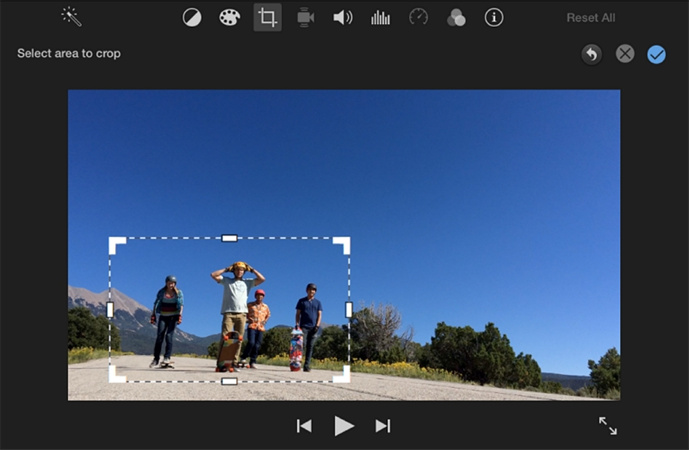
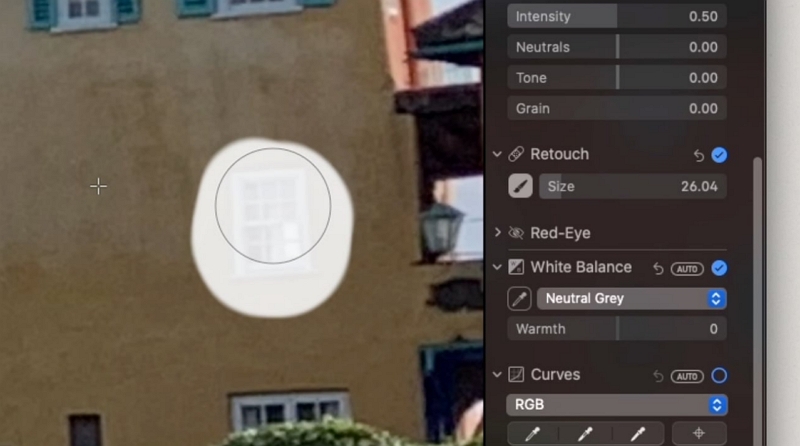
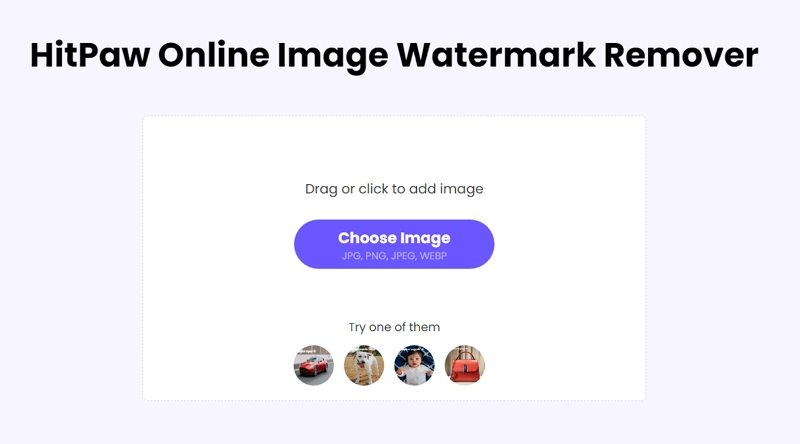

 HitPaw Video Object Remover
HitPaw Video Object Remover HitPaw Edimakor
HitPaw Edimakor


この記事をシェアする:
「評価」をお選びください:
松井祐介
編集長
フリーランスとして5年以上働いています。新しいことや最新の知識を見つけたときは、いつも感動します。人生は無限だと思いますが、私はその無限を知りません。
すべての記事を表示コメントを書く
製品また記事に関するコメントを書きましょう。